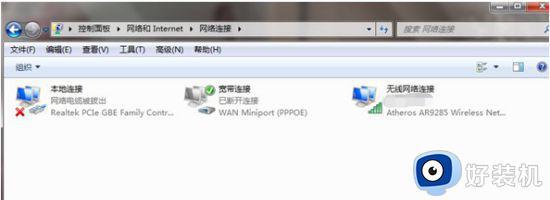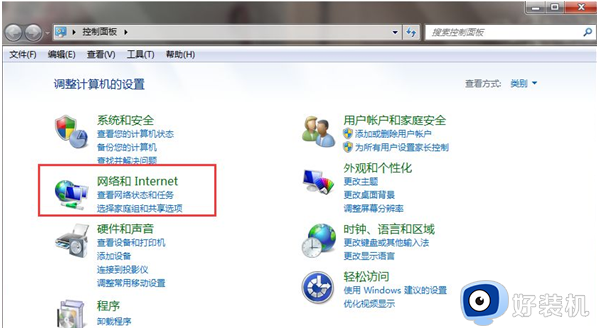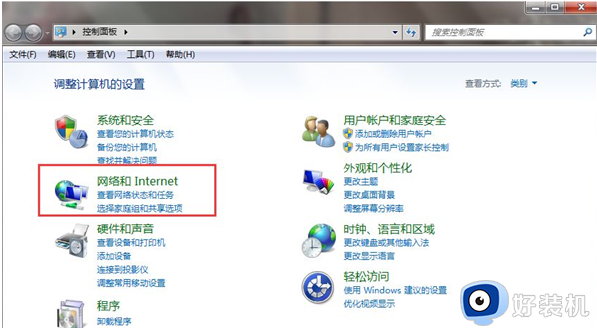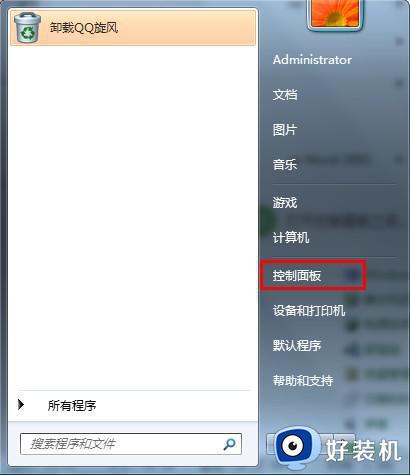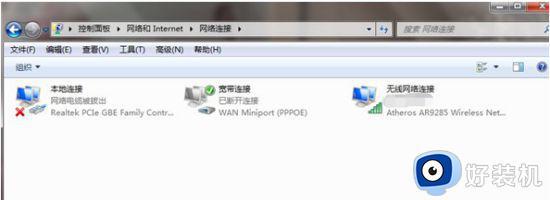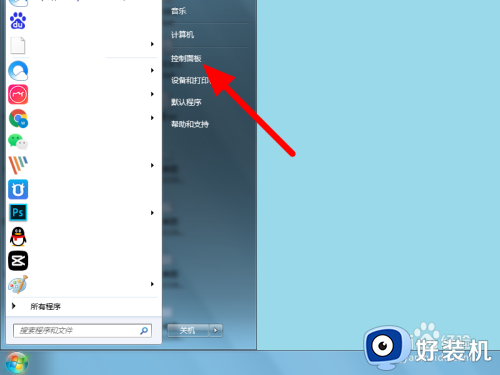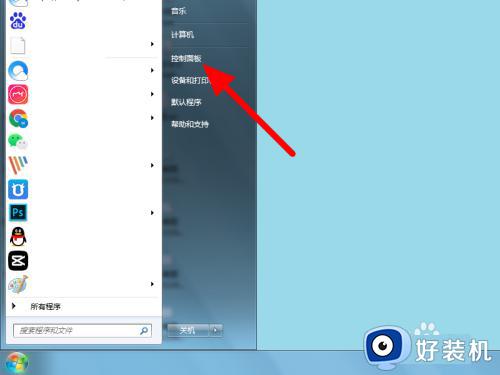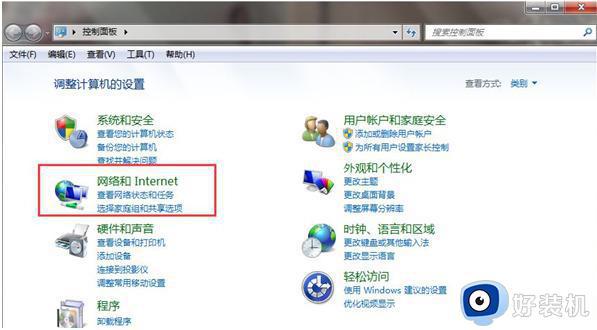win7系统重装后无法连接网络怎么办 重装win7系统后无法联网解决方法
时间:2023-04-10 10:26:56作者:xinxin
当运行中的win7系统出现故障时,用户在无法修复的情况下往往会采用重装系统的方式来彻底解决,可是有些用户的电脑在重装完win7系统之后,却莫名出现了无法联网的情况,对此win7系统重装后无法连接网络怎么办呢?这里小编就来教大家重装win7系统后无法联网解决方法。
推荐下载:win7原装旗舰版
具体方法:
启用网络适配器:
1、开始菜单下,点击控制面板。
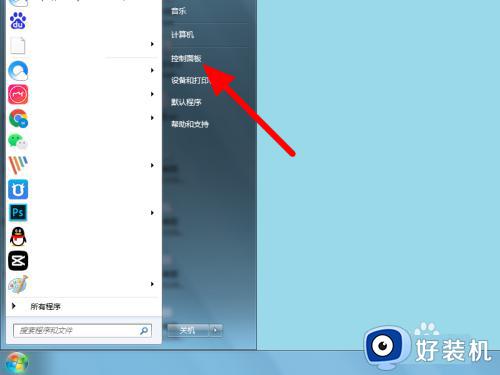
2、在控制面板界面,点击查看网络状态和任务。
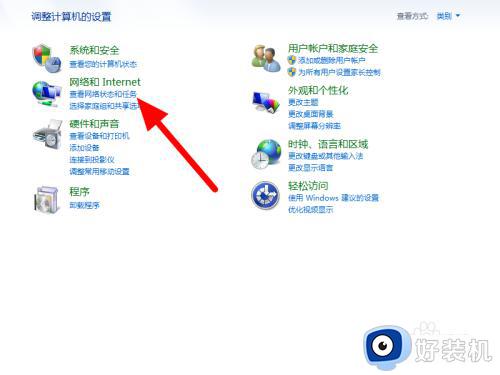
3、在网络状态界面,点击更改适配器设置。
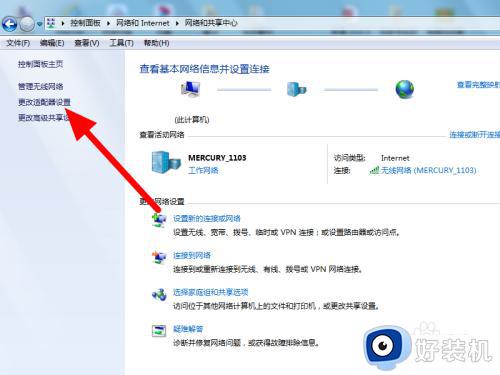
4、选中禁用的适配器鼠标右击,点击启用,即可恢复。
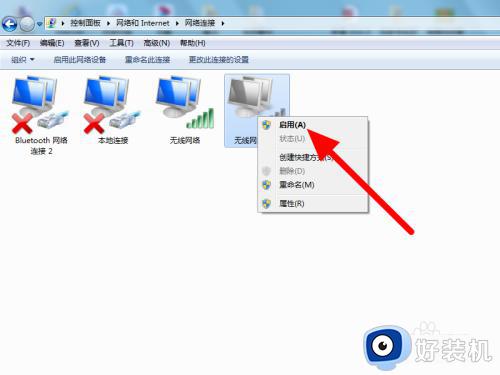
dns:
1、选中适配器右击,点击属性。
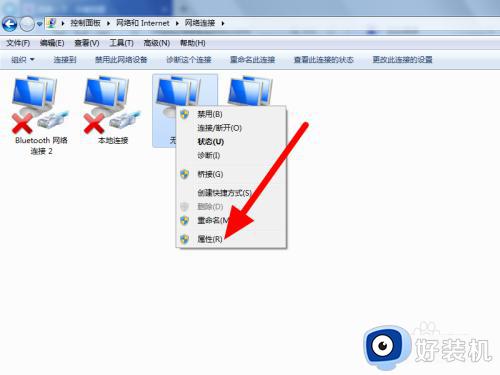
2、在属性界面,点击Internet协议版本4。
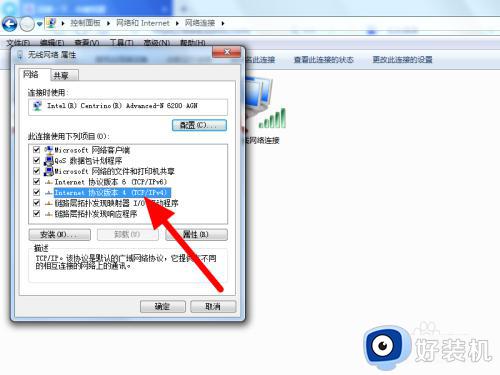
3、选择自动获得ip和dns,点击确定,这样就可以恢复。
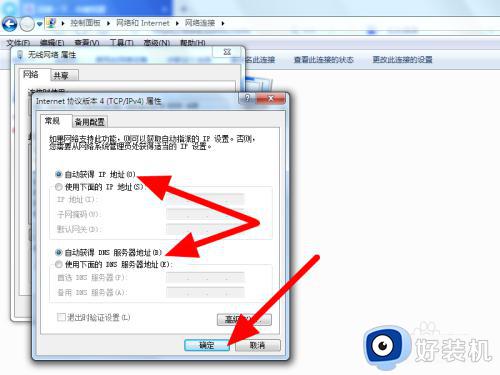
更新驱动:
1、在电脑桌面选中计算机,鼠标右击,单击属性。
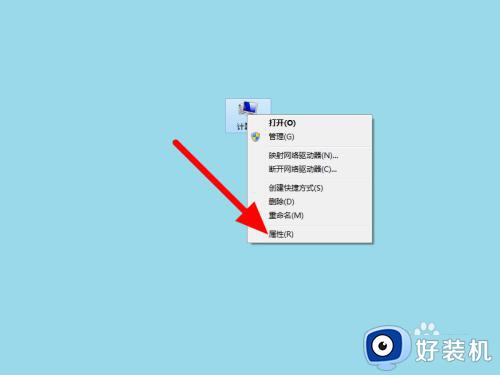
2、在属性界面,点击设备管理器。
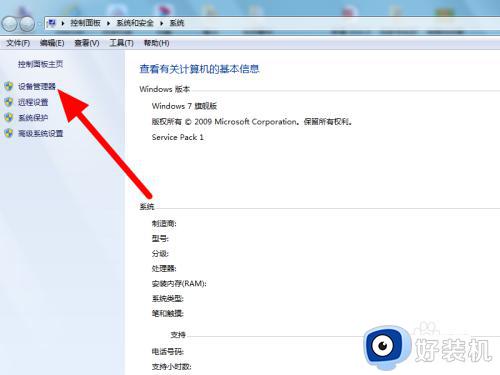
3、选择适配器鼠标右击,点击更新驱动程序软件即可。
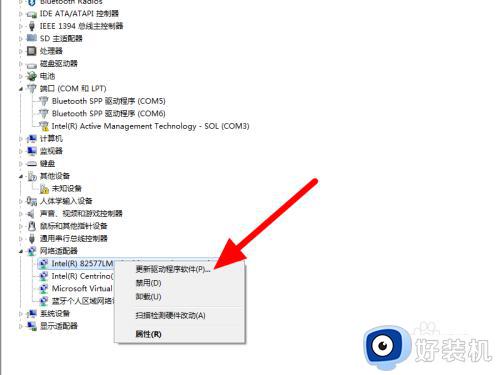
上述就是小编带来的重装win7系统后无法联网解决方法了,有出现这种现象的小伙伴不妨根据小编的方法来解决吧,希望能够对大家有所帮助。